iPad 使用手冊
- 歡迎使用
-
-
- 相容於 iPadOS 26 的 iPad 機型
- iPad mini(第五代)
- iPad mini(第六代)
- iPad mini(A17 Pro)
- iPad(第八代)
- iPad(第九代)
- iPad(第十代)
- iPad(A16)
- iPad Air(第三代)
- iPad Air(第四代)
- iPad Air(第五代)
- iPad Air 11 吋(M2)
- iPad Air 13 吋(M2)
- iPad Air 11 吋(M3)
- iPad Air 13 吋(M3)
- iPad Pro 11 吋(第一代)
- iPad Pro 11 吋(第二代)
- iPad Pro 11 吋(第三代)
- iPad Pro 11 吋(第四代)
- iPad Pro 11 吋(M4)
- iPad Pro 11 吋(M5)
- iPad Pro 12.9 吋(第三代)
- iPad Pro 12.9 吋(第四代)
- iPad Pro 12.9 吋(第五代)
- iPad Pro 12.9 吋(第六代)
- iPad Pro 13 吋(M4)
- iPad Pro 13 吋(M5)
- 設定基本功能
- 訂製你專屬的 iPad
- 在 iPad 上簡化工作流程
- 使用 Apple Pencil 進行更多操作
- 為你的小孩自訂 iPad
-
- iPadOS 26 的新功能
-
-
- 開始使用 FaceTime
- 製作 FaceTime 連結
- 拍攝「原況照片」
- 使用 FaceTime 語音通話工具
- 使用「即時字幕」和「即時翻譯」
- 在通話期間使用其他 App
- 撥打群組 FaceTime 通話
- 使用「同播共享」一起觀賞、聆聽和暢玩
- 在 FaceTime 通話中共享你的螢幕
- 在 FaceTime 通話中要求或提供遠端控制權
- 在 FaceTime 通話中合作處理文件
- 使用視訊會議功能
- 將 FaceTime 通話接力到另一部 Apple 裝置
- 更改 FaceTime 視訊設定
- 更改 FaceTime 語音設定
- 更改你的外觀
- 結束通話或切換至「訊息」
- 篩選和過濾通話
- 封鎖 FaceTime 通話及回報垃圾來電
- 捷徑
- 提示
- 版權聲明與商標
在 iPad 上的「日誌」中加入格式、照片和更多項目
在「日誌」App 中,你可以加入照片、繪圖、影片、音訊等項目來製作多媒體條目。
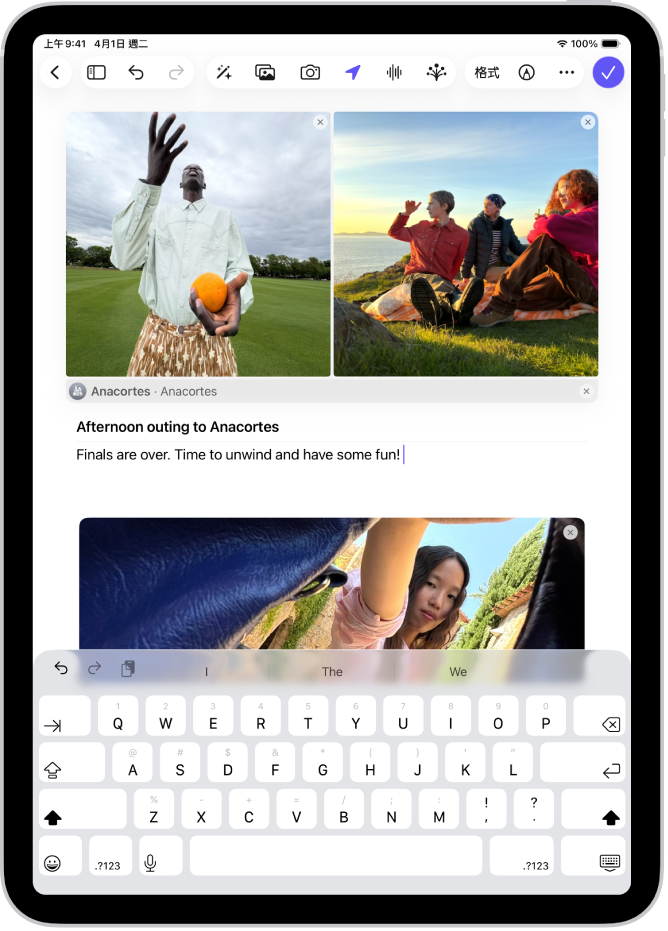
修改文字格式
你可以調整條目文字的顏色、樣式和格式。
前往 iPad 上的「日誌」App
 。
。編寫條目時,點一下
 。
。套用粗體文字、斜體、底線、刪除線、項目符號或編號列表、區塊引言或字體顏色。
加入繪圖
前往 iPad 上的「日誌」App
 。
。編寫條目時,點一下
 ,然後開始繪圖。
,然後開始繪圖。【提示】若要在文字內文中放入繪圖,按住你想擺放繪圖的位置,然後選擇「插入繪圖」。
若要查看其他工具,例如「蠟筆」、「蘆葦筆」或「水彩筆」,滑動瀏覽工具列,然後點一下需要的選項。
再點一下任何工具來更改其質地,例如筆畫的粗細或透明度。
完成繪圖時,點一下
 。
。你可以將內文繪圖調整大小和重新排列。若要調整大小,拖移左下角的控點。若要重新排列,按住繪圖,然後拖移到新位置。
將照片或影片加入格狀或文字內文
前往 iPad 上的「日誌」App
 。
。編寫條目時,執行下列任一項操作:
從資料庫中選擇照片或影片:點一下
 。
。如果沒有看到
 ,點一下
,點一下  ,然後點一下「選擇照片或影片」。
,然後點一下「選擇照片或影片」。拍攝新照片或影片:點一下
 。
。如果沒有看到
 ,點一下
,點一下  ,然後點一下「拍攝照片或影片」。
,然後點一下「拍攝照片或影片」。
若要將照片和影片放入條目文字內文中,按住該照片或影片,然後從格狀拖移至條目。
你可以拖移邊框上的控點來調整內文媒體的大小。
加入地圖位置
前往 iPad 上的「日誌」App
 。
。編寫條目時,點一下
 。
。如果沒有看到
 ,點一下
,點一下  ,然後點一下「位置」。
,然後點一下「位置」。當你加入位置時,條目會顯示在「地點」中。
使用附件
所有附件(照片、繪圖、影片、位置、錄製內容和「心理狀態」方格)都可以重新排列、放入條目文字內文中和執行更多操作。
前往 iPad 上的「日誌」App
 。
。編寫條目時,執行下列任一項操作:
將附件放入文字內文中:按住附件,然後從格狀拖移至條目。
調整內文附件大小:拖移邊框上的控點。
將內文附件移至格狀:按住附件,然後向上拖移至格狀。
以全螢幕檢視附件:點一下縮覽圖。
重新排序附件:按住縮覽圖,然後拖至不同位置。
移除附件:點一下縮覽圖右上角的
 。
。
錄音並將音訊轉錄成逐字稿
你可以錄製音訊,並在日誌條目中將你說的話轉錄成逐字稿。音訊逐字稿僅適用英文(不包含新加坡和印度地區)。
前往 iPad 上的「日誌」App
 。
。編寫條目時,點一下
 。
。 如果沒有看到
 ,點一下
,點一下  ,然後點一下「錄音」。
,然後點一下「錄音」。點一下
 ,然後開始說話。
,然後開始說話。完成時,點一下
 ,然後點一下「完成」。
,然後點一下「完成」。點一下錄音檔,然後點一下
 來檢閱逐字稿。
來檢閱逐字稿。若要在條目中加入文字,點一下
 ,然後點一下「將逐字稿加入條目」。
,然後點一下「將逐字稿加入條目」。